Ejecuta hooks antes y después de la implementación
En esta guía de inicio rápido, se muestra cómo ejecutar un hook de implementación, es decir, un programa arbitrario que se ejecuta antes o después de la implementación con Cloud Deploy.
En esta guía de inicio rápido, harás lo siguiente:
Crea un clúster de GKE o un servicio de Cloud Run.
También puedes usar un clúster de GKE Enterprise para esto, pero en esta guía de inicio rápido solo se usan GKE y Cloud Run.
Crearás una configuración de Skaffold y un manifiesto de Kubernetes o una definición de servicio de Cloud Run.
El archivo de configuración de Skaffold es donde configuras los hooks de implementación para que se ejecuten. Identificas un contenedor para ejecutar antes de la implementación y otro para ejecutar después de la implementación.
Define tu canalización de entrega y tu destino de implementación de Cloud Deploy.
En la configuración de la canalización de entrega, harás referencia a los hooks de implementación que se definieron en
skaffold.yamlpara ejecutar esos hooks.Esta canalización incluye solo una etapa y usa solo un destino.
Crea una versión, que se implementará automáticamente en el destino.
Uno de los hooks se ejecuta antes de que se implemente la aplicación, y el otro se ejecuta después.
Consulta los resultados de los hooks previos y posteriores a la implementación en los registros de Cloud Build, con la página Detalles de la implementación de Cloud Deploy en laGoogle Cloud consola.
Antes de comenzar
- Sign in to your Google Cloud account. If you're new to Google Cloud, create an account to evaluate how our products perform in real-world scenarios. New customers also get $300 in free credits to run, test, and deploy workloads.
-
In the Google Cloud console, on the project selector page, select or create a Google Cloud project.
Roles required to select or create a project
- Select a project: Selecting a project doesn't require a specific IAM role—you can select any project that you've been granted a role on.
-
Create a project: To create a project, you need the Project Creator
(
roles/resourcemanager.projectCreator), which contains theresourcemanager.projects.createpermission. Learn how to grant roles.
-
Verify that billing is enabled for your Google Cloud project.
-
Enable the Cloud Deploy, Cloud Build, GKE, Cloud Run, and Cloud Storage APIs.
Roles required to enable APIs
To enable APIs, you need the Service Usage Admin IAM role (
roles/serviceusage.serviceUsageAdmin), which contains theserviceusage.services.enablepermission. Learn how to grant roles. -
Install the Google Cloud CLI.
-
Si usas un proveedor de identidad externo (IdP), primero debes acceder a gcloud CLI con tu identidad federada.
-
Para inicializar gcloud CLI, ejecuta el siguiente comando:
gcloud init -
In the Google Cloud console, on the project selector page, select or create a Google Cloud project.
Roles required to select or create a project
- Select a project: Selecting a project doesn't require a specific IAM role—you can select any project that you've been granted a role on.
-
Create a project: To create a project, you need the Project Creator
(
roles/resourcemanager.projectCreator), which contains theresourcemanager.projects.createpermission. Learn how to grant roles.
-
Verify that billing is enabled for your Google Cloud project.
-
Enable the Cloud Deploy, Cloud Build, GKE, Cloud Run, and Cloud Storage APIs.
Roles required to enable APIs
To enable APIs, you need the Service Usage Admin IAM role (
roles/serviceusage.serviceUsageAdmin), which contains theserviceusage.services.enablepermission. Learn how to grant roles. -
Install the Google Cloud CLI.
-
Si usas un proveedor de identidad externo (IdP), primero debes acceder a gcloud CLI con tu identidad federada.
-
Para inicializar gcloud CLI, ejecuta el siguiente comando:
gcloud init - Asegúrate de que la cuenta de servicio predeterminada de Compute Engine tenga los permisos necesarios.
Es posible que la cuenta de servicio ya tenga los permisos necesarios. Estos pasos se incluyen en los proyectos que inhabilitan la asignación automática de roles para las cuentas de servicio predeterminadas.
- Primero, agrega el rol
clouddeploy.jobRunner:gcloud projects add-iam-policy-binding PROJECT_ID \ --member=serviceAccount:$(gcloud projects describe PROJECT_ID \ --format="value(projectNumber)")-compute@developer.gserviceaccount.com \ --role="roles/clouddeploy.jobRunner" - Agrega el rol de desarrollador para tu entorno de ejecución específico.
- Para GKE:
gcloud projects add-iam-policy-binding PROJECT_ID \ --member=serviceAccount:$(gcloud projects describe PROJECT_ID \ --format="value(projectNumber)")-compute@developer.gserviceaccount.com \ --role="roles/container.developer" - En Cloud Run, haz lo siguiente:
gcloud projects add-iam-policy-binding PROJECT_ID \ --member=serviceAccount:$(gcloud projects describe PROJECT_ID \ --format="value(projectNumber)")-compute@developer.gserviceaccount.com \ --role="roles/run.developer" -
Agrega el rol
iam.serviceAccountUser, que incluye el permisoactAspara implementar en el entorno de ejecución:gcloud iam service-accounts add-iam-policy-binding $(gcloud projects describe PROJECT_ID \ --format="value(projectNumber)")-compute@developer.gserviceaccount.com \ --member=serviceAccount:$(gcloud projects describe PROJECT_ID \ --format="value(projectNumber)")-compute@developer.gserviceaccount.com \ --role="roles/iam.serviceAccountUser" \ --project=PROJECT_ID Abre una ventana de terminal.
Crea un directorio nuevo y navega hasta él.
GKE
mkdir deploy-hooks-gke-quickstart cd deploy-hooks-gke-quickstartCloud Run
mkdir deploy-hooks-run-quickstart cd deploy-hooks-run-quickstartCrea un archivo llamado
skaffold.yamlcon el siguiente contenido:GKE
apiVersion: skaffold/v4beta7 kind: Config manifests: rawYaml: - k8s-pod.yaml deploy: kubectl: {} customActions: - name: predeploy-action containers: - name: predeploy-echo image: ubuntu command: ["/bin/sh"] args: ["-c", 'echo "this is a predeploy action"' ] - name: postdeploy-action containers: - name: postdeploy-echo image: ubuntu command: ["/bin/sh"] args: ["-c", 'echo "this is a postdeploy action"' ]Cloud Run
apiVersion: skaffold/v4beta7 kind: Config manifests: rawYaml: - service.yaml deploy: cloudrun: {} customActions: - name: predeploy-action containers: - name: predeploy-echo image: ubuntu command: ["/bin/sh"] args: ["-c", 'echo "this is a predeploy action"' ] - name: postdeploy-action containers: - name: postdeploy-echo image: ubuntu command: ["/bin/sh"] args: ["-c", 'echo "this is a postdeploy action"' ]Este archivo incluye el párrafo
customActions:. Esto define los contenedores que se ejecutarán antes y después de la implementación, es decir, los hooks.Consulta la referencia de
skaffold.yamlpara obtener más información sobre este archivo de configuración.Crea la definición de tu aplicación, ya sea una definición de servicio para Cloud Run o un manifiesto de Kubernetes para GKE.
GKE
Crea un archivo llamado
k8s-pod.yamlcon el siguiente contenido.apiVersion: v1 kind: Pod metadata: name: my-hooks-pod spec: containers: - name: nginx image: my-app-imageEste archivo es un manifiesto básico de Kubernetes que se aplica al clúster para implementar la aplicación. La imagen de contenedor que se implementará se establece aquí como un marcador de posición,
my-app-image, que se reemplaza por la imagen específica cuando creas la versión.Cloud Run
Crea un archivo llamado
service.yamlcon el siguiente contenido.apiVersion: serving.knative.dev/v1 kind: Service metadata: name: my-hooks-run-service spec: template: spec: containers: - image: my-app-imageEste archivo es una definición simple del servicio de Cloud Run, que se usa para implementar la aplicación. La imagen de contenedor que se implementará se establece aquí como un marcador de posición,
my-app-image, que se reemplaza por la imagen específica cuando creas la versión.Crea tu canalización de entrega y la definición de destino:
GKE
En el directorio
deploy-hooks-gke-quickstart, crea un archivo nuevo:clouddeploy.yaml, con el siguiente contenido:apiVersion: deploy.cloud.google.com/v1 kind: DeliveryPipeline metadata: name: deploy-hooks-demo-app-gke-1 description: main application pipeline serialPipeline: stages: - targetId: hooks-staging profiles: [] strategy: standard: predeploy: actions: ["predeploy-action"] postdeploy: actions: ["postdeploy-action"] --- apiVersion: deploy.cloud.google.com/v1 kind: Target metadata: name: hooks-staging description: hooks staging cluster gke: cluster: projects/PROJECT_ID/locations/us-central1/clusters/deploy-hooks-clusterCloud Run
En el directorio
deploy-hooks-run-quickstart, crea un archivo nuevo:clouddeploy.yaml, con el siguiente contenido:apiVersion: deploy.cloud.google.com/v1 kind: DeliveryPipeline metadata: name: deploy-hooks-demo-app-run-1 description: main application pipeline serialPipeline: stages: - targetId: hooks-staging profiles: [] strategy: standard: predeploy: actions: ["predeploy-action"] postdeploy: actions: ["postdeploy-action"] --- apiVersion: deploy.cloud.google.com/v1 kind: Target metadata: name: hooks-staging description: staging Run service run: location: projects/PROJECT_ID/locations/us-central1Registra tu canalización y tus destinos con el servicio de Cloud Deploy:
gcloud deploy apply --file=clouddeploy.yaml --region=us-central1 --project=PROJECT_ID
Ahora tienes una canalización de entrega, con un destino, lista para implementar tu aplicación y ejecutar tus trabajos previos y posteriores a la implementación.
Confirma tu canalización y tus objetivos:
En la consola de Google Cloud , navega a la página Canalizaciones de entrega de Cloud Deploy para ver una lista de las canalizaciones de entrega disponibles.
Abrir la página Canalizaciones de entrega
Se muestra la canalización de entrega que acabas de crear, con un destino enumerado en la columna Destinos.

En la consola de Google Cloud , navega a la página Canalizaciones de entrega de Cloud Deploy para ver tu canalización de entrega (“deploy-hooks-demo-app-gke-1” o “deploy-hooks-demo-app-run-1”).
Haz clic en el nombre de tu canalización de entrega (“deploy-hooks-demo-app-gke-1” o “deploy-hooks-demo-app-run-1”).
La visualización de la canalización muestra el estado de implementación de la app. Debido a que solo hay una etapa en la canalización, la visualización muestra un solo nodo.
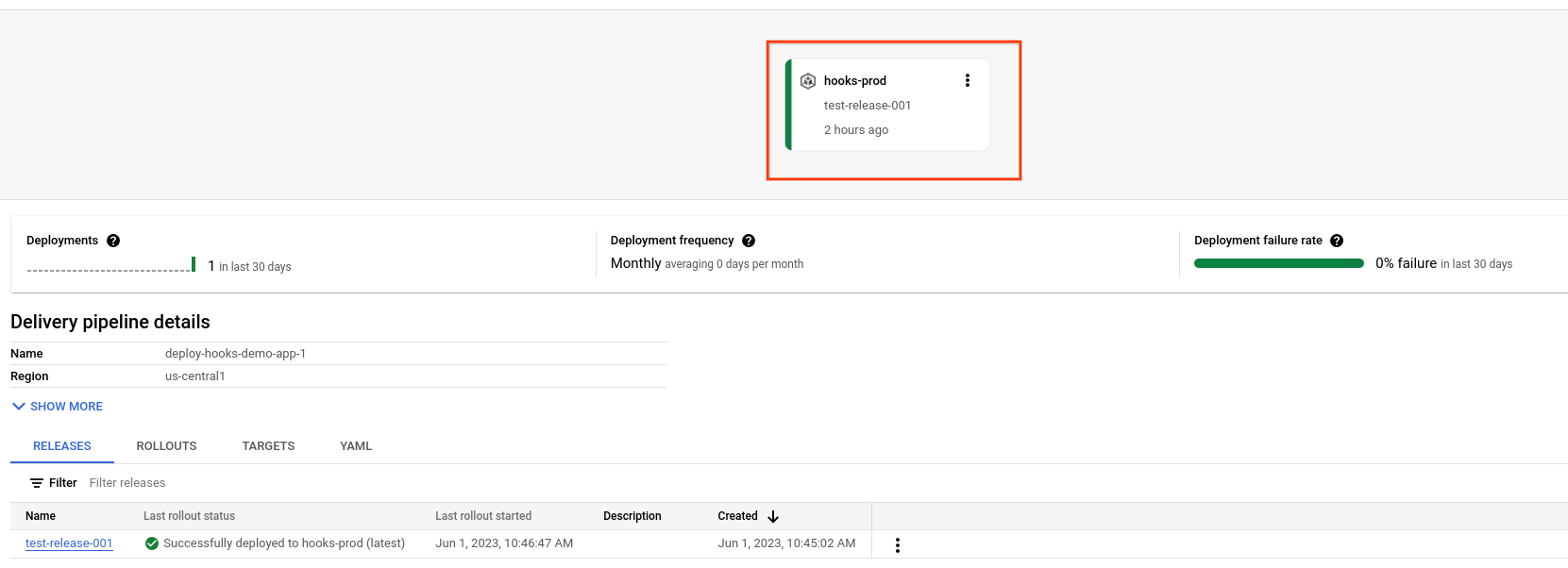
Y la versión aparece en la pestaña Versiones, en Detalles de la canalización de entrega.
Haz clic en la pestaña Lanzamientos en Detalles de la canalización de entrega.
Haz clic en el nombre del lanzamiento para ver sus detalles.
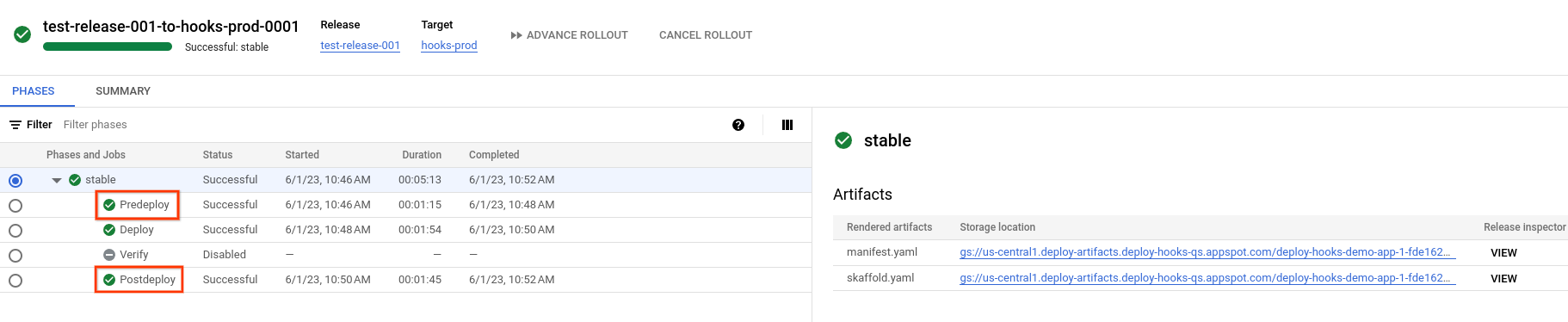
Predeploy y Postdeploy se muestran como trabajos.
Haz clic en Implementación previa.
Se muestra el registro de ejecución del trabajo.
Desplázate hacia abajo en la lista de entradas de registro para encontrar
predeploy-echoy haz clic en él.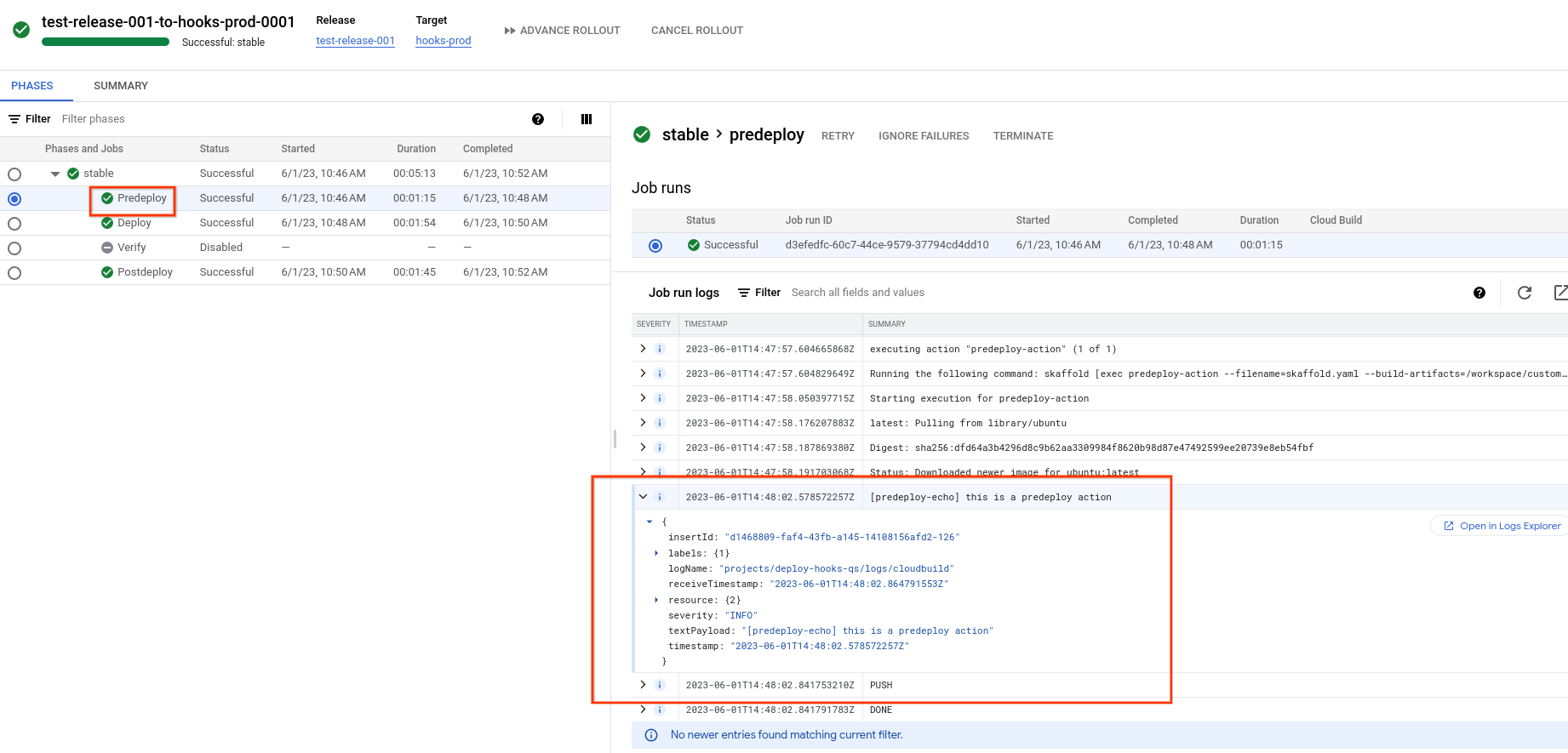
Observa el
textPayload. Esa cadena es la que se configuró enpredeploy-actionen tu configuración de Skaffold.Haz clic en el trabajo Postdeploy y busca la entrada de registro
postdeploy-echo.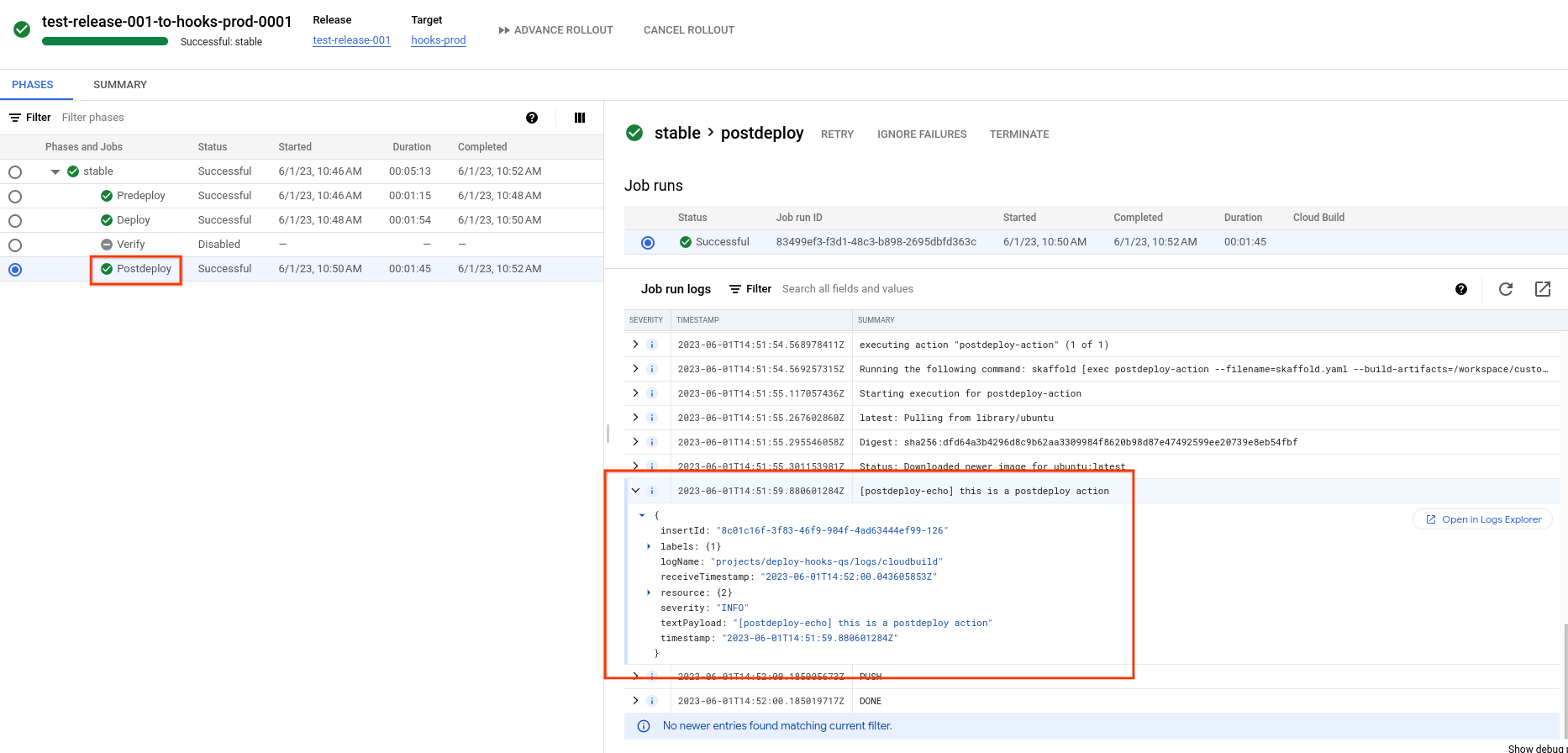
Borra el clúster de GKE o el servicio de Cloud Run:
GKE
gcloud container clusters delete deploy-hooks-cluster --region=us-central1 --project=PROJECT_IDCloud Run
gcloud run services delete my-hooks-run-service --region=us-central1 --project=PROJECT_IDBorra la canalización de entrega, el destino, la versión y el lanzamiento:
gcloud deploy delete --file=clouddeploy.yaml --force --region=us-central1 --project=PROJECT_IDBorra los buckets de Cloud Storage que creó Cloud Deploy.
Uno termina con
_clouddeployy el otro es[region].deploy-artifacts.[project].appspot.com.
Si ya instalaste la CLI, asegúrate de ejecutar la versión más reciente:
gcloud components update
Crea tu entorno de ejecución
Si implementas en Cloud Run, puedes omitir este comando.
En el caso de GKE, crea un clúster: deploy-hooks-cluster, con la configuración predeterminada. Se debe poder acceder extremo de API de Kubernetes del clúster desde la Internet pública. Los clústeres de GKE son accesibles de forma externa de forma predeterminada.
gcloud container clusters create-auto deploy-hooks-cluster \
--project=PROJECT_ID \
--region=us-central1
Prepara la configuración de Skaffold y el manifiesto de la aplicación
Cloud Deploy usa Skaffold para proporcionar los detalles sobre qué implementar y cómo hacerlo en tu destino.
En esta guía de inicio rápido, crearás un archivo skaffold.yaml, que identifica el manifiesto que se usará para implementar la app de ejemplo y también identifica los contenedores que se ejecutarán antes y después de la implementación (los hooks de implementación).
Crea tu canalización de entrega y tu destino
Puedes definir tu canalización y destino en un solo archivo o en archivos separados. En esta guía de inicio rápido, crearás un solo archivo.
Crea una versión
Una versión es el recurso central de Cloud Deploy que representa los cambios que se implementan. La canalización de entrega define el ciclo de vida de esa versión. Consulta la arquitectura del servicio de Cloud Deploy para obtener detalles sobre ese ciclo de vida.
GKE
Ejecuta el siguiente comando desde el directorio deploy-hooks-gke-quickstart para crear un recurso release que represente la imagen del contenedor que se implementará:
gcloud deploy releases create test-release-001 \
--project=PROJECT_ID \
--region=us-central1 \
--delivery-pipeline=deploy-hooks-demo-app-gke-1 \
--images=my-app-image=gcr.io/google-containers/nginx@sha256:f49a843c290594dcf4d193535d1f4ba8af7d56cea2cf79d1e9554f077f1e7aaa
Observa la marca --images=, que usas para reemplazar el marcador de posición (my-app-image) en el manifiesto por la imagen específica calificada por SHA. Google recomienda que crees plantillas de tus manifiestos de esta manera y que uses nombres de imágenes calificados con SHA en la creación de la versión.
Cloud Run
Ejecuta el siguiente comando desde el directorio deploy-hooks-run-quickstart para crear un recurso release que represente la imagen del contenedor que se implementará:
gcloud deploy releases create test-release-001 \
--project=PROJECT_ID \
--region=us-central1 \
--delivery-pipeline=deploy-hooks-demo-app-run-1 \
--images=my-app-image=us-docker.pkg.dev/cloudrun/container/hello@sha256:95ade4b17adcd07623b0a0c68359e344fe54e65d0cb01b989e24c39f2fcd296a
Observa la marca --images=, que usas para reemplazar el marcador de posición (my-app-image) en la definición del servicio por la imagen específica calificada por SHA. Google recomienda que crees plantillas para las definiciones de servicios y trabajos de esta manera, y que uses nombres de imágenes calificados con SHA cuando crees versiones.
Al igual que con todas las versiones (a menos que incluyan --disable-initial-rollout), Cloud Deploy también crea automáticamente un recurso de lanzamiento. La aplicación se implementa automáticamente en el único destino configurado para esta canalización de entrega.
Además, el trabajo previo a la implementación se ejecuta antes de que se implemente la aplicación, y el trabajo posterior a la implementación se ejecuta después.
Consulta los resultados en la consola de Google Cloud
Después de unos minutos, la versión se implementará en el tiempo de ejecución de destino.
Los hooks previos y posteriores a la implementación que configuramos (a modo de ejemplo) imprimen cadenas en los registros de Cloud Build. Podemos ver esos registros para confirmar que los hooks funcionaron según lo esperado.
Limpia
Sigue estos pasos para evitar que se apliquen cargos a tu cuenta de Google Cloud por los recursos que usaste en esta página.
Eso es todo, finalizaste la guía de inicio rápido.

